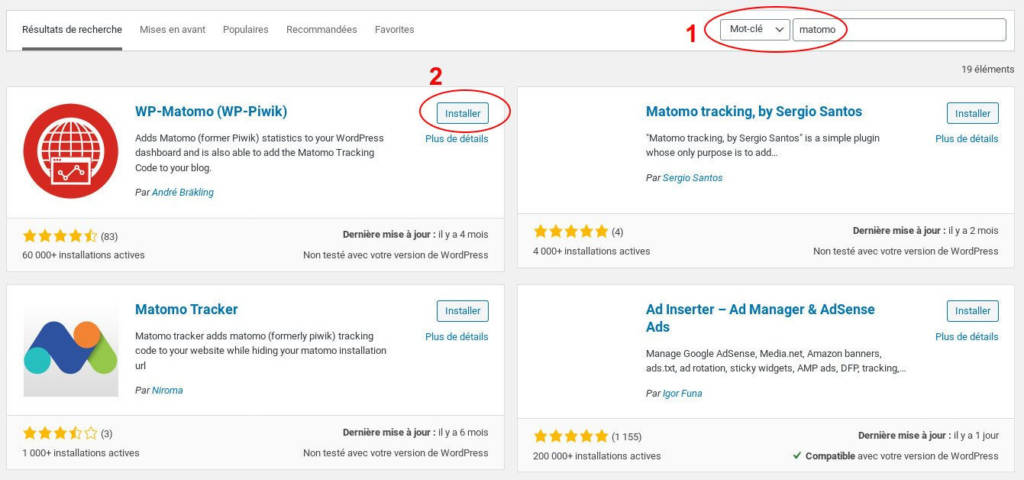Matomo (ex Piwik), comme Google Analytics, est un système de mesure d’audience de site Internet.
Le fait que ce soit un logiciel libre (comme WordPress) et que l’on puisse l’installer sur son hébergement en fait un outil idéal pour respecter les données privées.
Il est d’ailleurs recommandé par la CNIL comme outil permettant de se dispenser du consentement obligatoire avant de déposer un cookies dans un navigateur. Pour en savoir plus lisez mon article « Matomo, ou comment éviter le consentement pour les cookies ? »
Supposant que vous avez déjà installé Matomo sur votre hébergement, ou que vous avez souscrit un abonnement chez InnoCraft.could, nous allons voir maintenant comment connecter un site WordPress à Matomo. Nous verrons ensutie comment faire les réglages qui permettent de s’affranchir du consentement pour les cookies. Ce qui est le meilleur moyen, suite à la promulgation du RGPD, de continuer à suivre la fréquentation d’un site.
WP-Matomo Integration l’extension qui connecte WordPress à Matomo
Vous trouverez dans la bibliothèque d’extensions accessible à partir de l’interface d’administration de WordPress, WP-Matomo Integration de André Bräkling, une extension qui permet de connecter facilement WordPress à Matomo.
Cherchez « matomo » (1) dans la bibliothèque d’extension et installez WP-Matomo comme on le fait habituellement avec une extension (2). Voir l’illustration ci-dessous.
Une fois l’installation de WP-Matomo terminée, on accède aux réglages à partir du menu Réglages de WordPress dans la colonne de gauche.
Réglages de WP-Matomo
Les réglages de WP-Matomo sont accessibles depuis le menu Réglages de WordPress.
A l’heure actuelle (décembre 2019) le menu Réglages affiche encore l’ancien nom de WP-Matomo : WP-Piwik. Nous verrons plus loin comment modifier cela.
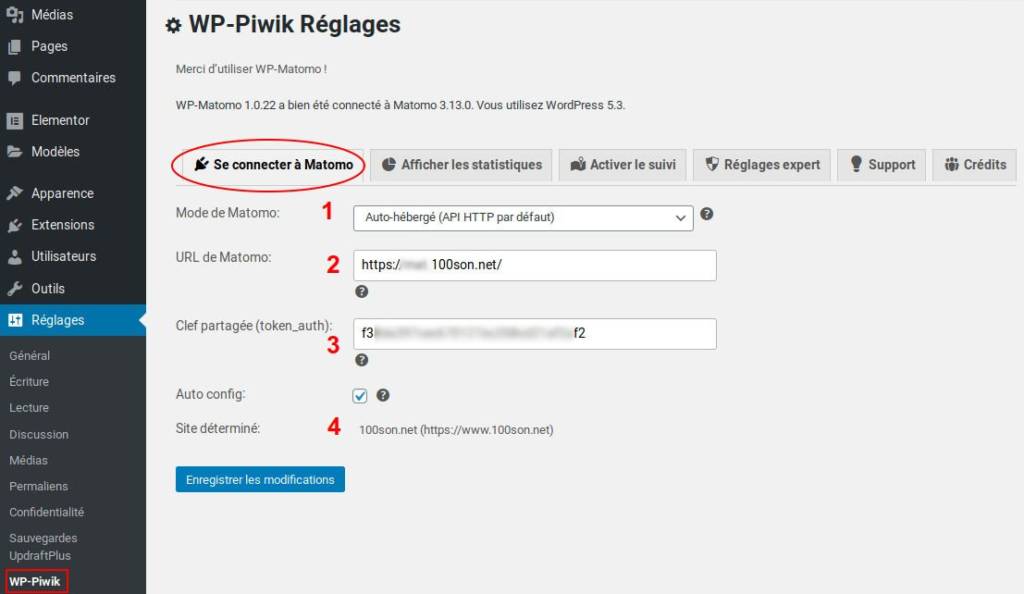
- Mode de Matomo : sélectionner Auto-hébergé (API HTTP par défaut)
- URL de Matomo : saisir l’URL où vous avez installé Matomo
- Clef Partagée (token_auth) : Elle se trouve dans votre installation de Matomo > Administration > Personnel > Paramètres > Jeton d’authentification à l’API
- Après avoir cliqué sur « Enregistrer les modifications » la zone « Site déterminé » doit afficher le nom de votre site WordPress et son URL.
Maintenant que la connexion est faite entre WordPress et Matomo, il va falloir activer le suivi du site.
Activer le suivi de du site Web WordPress
L’extension va se charger d’inclure le code de suivi dans les pages du site.
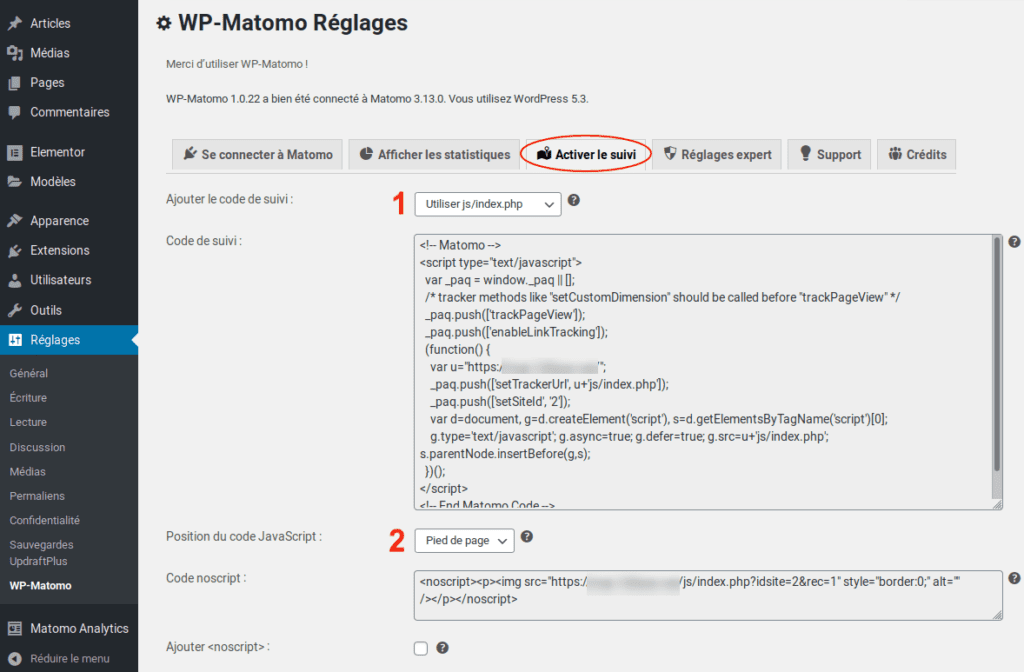
Après avoir cliqué sur l’onglet Activer le suivi :
- Ajouter le code de suivi : Utiliser js/index.php
- Position du code JavaScript : Pied de page (afin que le script ne ralentisse pas l’affichage de la page.)
Mise en conformité avec les recommandations de la CNIL
Comme je le disais en introduction, la CNIL recommande Matomo comme l’un des outils qui permet de se passer du consentement pour l’utilisation de cookies sur un site.
Vous trouverez sur le site de la CNIL, le Guide de mise en conformité de Matomo à destination des éditeurs de sites Web [PDF, 110,7 ko].
Limiter la durée de vie des cookies
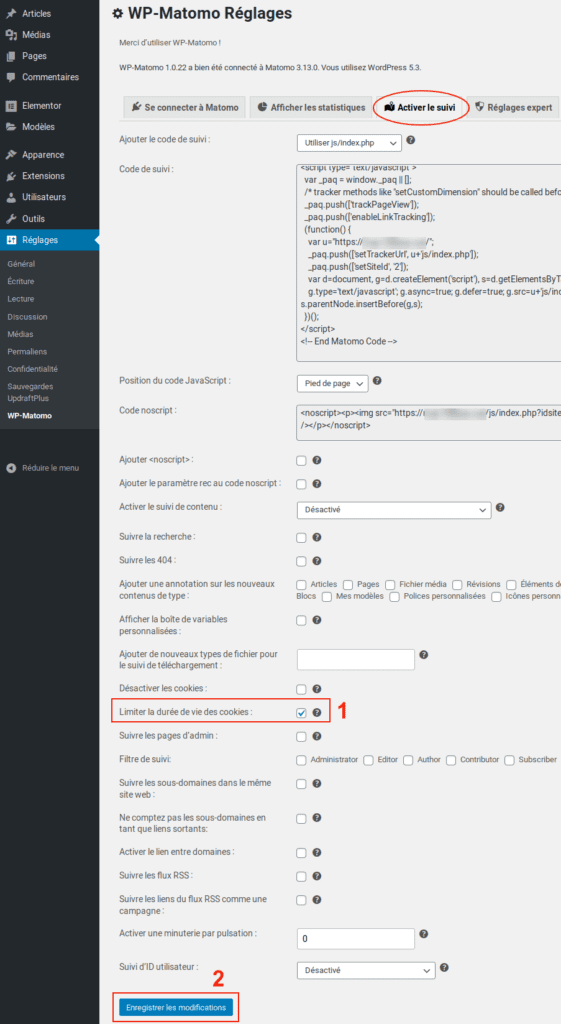
Dans l’onglet Activer le suivi :
- Cocher la case Limiter la durée de vie des cookies
- Enregistrer les modifications.
Il faut ensuite revenir sur l’onglet Activer le suivi puis saisir 33 696 000 ce qui correspond à 13 mois, exprimé en secondes.
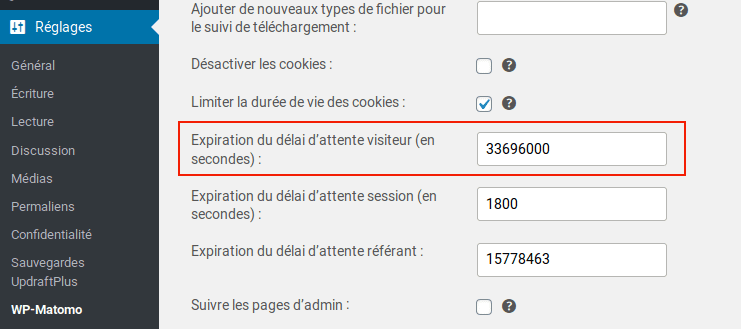
Mettre en place la fonction « Ne pas suivre »
La fonction «Ne pas suivre » peut être rendu accessible (par exemple) à partir de la page de Politique de Confidentialité.
Matomo met à disposition, à cet effet, un iframe. Il se trouve dans votre installation de Matomo > Administration > Système > Custom OpOut

Voici l’affichage que donne l’intégration de cet iFrame.
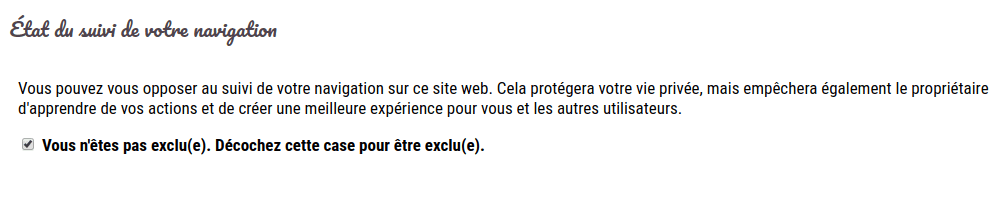
Modifier l’affichage du nom de l’extension
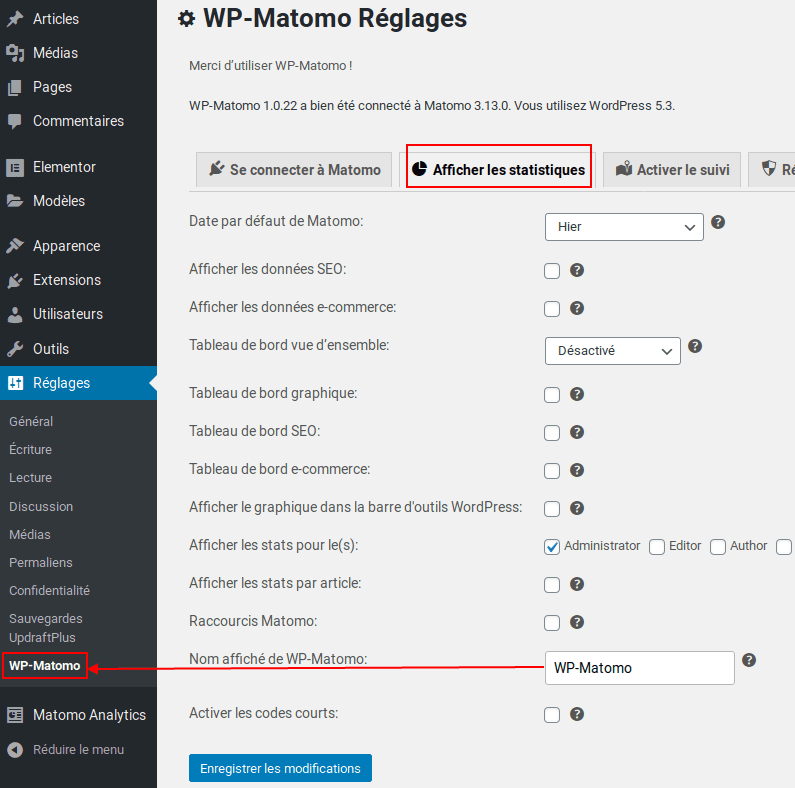
L’onglet « Afficher les statistiques » contient tout en bas un champ « Nom affiché de WP-Matomo », saisissez le nom que vous voulez voir s’afficher dans le menu Réglages de WordPress.
Voila, l’installation et le paramétrage de base et terminé.
Pour aller plus loin, une documentation sur Matomo est disponible en anglais.